7 طرق سريعة لزيادة دقة الصورة
هل سبق لك أن أردت مشاركة صورة على الإنترنت، لكنها ذات دقة منخفضة؟ أفضل ما يمكنك فعله هو زيادة جودتها. ولكن كيف يمكنك زيادة جودة صورة ذات دقة منخفضة؟
تتناول هذه المقالة 7 طرق مفيدة لـ زيادة دقة الصورة على أجهزة مختلفة. سواء كنت تريد إنشاء صورة بتنسيق JPEG بدقة أعلى للطباعة، أو تكبير صورة عزيزة، أو لأسباب أخرى، يمكنك تحديد الطريقة المفضلة لديك لتكبير حجم الصورة.
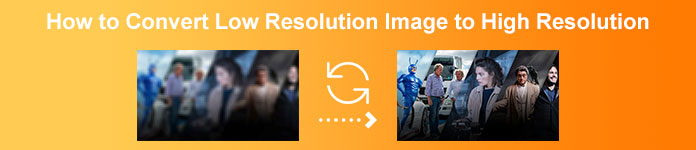
الجزء 1. ما هي الصور منخفضة الدقة وعالية الدقة
هناك فرق كبير بين الصور منخفضة الدقة وعالية الدقة. في هذا الجزء ، سنعرف أولاً ما هي الصورة عالية الدقة ، ثم الصورة منخفضة الدقة ، وما هي الاختلافات الموجودة بينها.
صور عالية الدقة
تقليديًا، تكون الصور عالية الدقة 300 نقطة في البوصة (الحجم الفعلي) أو أكثر. تُستخدم هذه الصور عادةً في صناعة الطباعة وعادةً ما يكون لها إعداد ألوان CMYK. تتطلب الصور عالية الدقة عادةً نقاطًا عالية في البوصة (dpi) للشاشة، لذا على الرغم من أن الصورة تبدو جيدة على جهاز الكمبيوتر الخاص بك، فقد تبدو ضبابية أو مشوهة عند طباعتها، تمامًا مثل المثال أدناه.

علاوة على ذلك، تعد الصور عالية الدقة هي الأكثر استخدامًا. وعلى الرغم من حجم ملفاتها الأكبر، لا يزال الناس يستخدمونها لأنها ذات جودة عالية.
صور منخفضة الدقة
الصور منخفضة الدقة تكون عادةً 72 نقطة في البوصة. وهي ذات جودة منخفضة، مما يجعلها أصغر حجمًا. بالإضافة إلى ذلك، تحتوي الصور منخفضة الدقة في الغالب على ألوان RGB. تُستخدم هذه الصور عادةً على الشاشات، مثل مواقع الويب ومنصات التواصل الاجتماعي. وبالمقارنة بالصور عالية الدقة، تحتوي الصور منخفضة الدقة على عدد أقل من وحدات البكسل.
لكن من منا لا يريد صورًا عالية الدقة؟ يفضل العديد من الأشخاص استخدام الصور عالية الدقة على الرغم من أنها تشغل مساحة أكبر على أجهزتهم. لذلك، إذا كنت تريد تحويل الصور منخفضة الدقة إلى صور عالية الدقة عبر الإنترنت مجانًا، فاقرأ الجزء التالي.
الجزء 2. طريقة مجانية عبر الإنترنت لزيادة دقة الصورة
أفضل أداة لزيادة دقة الصورة مجانًا عبر الإنترنت
لزيادة دقة ملفات الصور الخاصة بك بسرعة دون فقدان الجودة، يمكنك تجربة استخدام الذكاء الاصطناعي القوي المدعوم FVC Free Image Upscalerتم تصميمه خصيصًا لزيادة دقة الصورة وتحسين الجودة. يستخدم FVC تقنية الذكاء الاصطناعي المتقدمة لتكبير صورك إلى 2X أو 4X أو 6X أو 8X مع الحفاظ على التفاصيل الأصلية. يمكنه زيادة دقة الصور بتنسيقات JPEG وJPG وPNG وTIFF وBMP والمزيد.
توفر هذه الأداة طريقة مباشرة لزيادة دقة الصورة عبر الإنترنت مجانًا. علاوة على ذلك، بمجرد تحميل صورتك، ستقوم تلقائيًا بملء المزيد من التفاصيل، وتوضيح الأجزاء الضبابية، وضبط السطوع واللون، ورفع الدقة لتحسين جودة الصورة بشكل عام. يمكن تحسين صورك الضبابية، منخفضة الدقة، والقديمة بسهولة.
كيفية تحويل الصور منخفضة الدقة إلى دقة عالية باستخدام FVC Free Image Upscaler:
الخطوة 1افتح متصفحك وابحث عن FVC Free Image Upscaler. انقر فوق الرابط المقدم للانتقال مباشرة إلى الصفحة الرئيسية. في واجهة المستخدم الرئيسية، انقر فوق "تحميل الصورة" لتحميل الصورة التي تريد تحسينها.
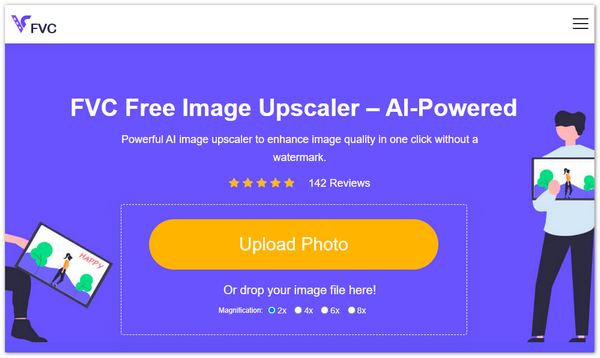
الخطوة 2بعد تحميل صورتك، يمكنك رؤية معاينة لإخراجك. إذا كانت الجودة لا تزال غير كافية، فيمكنك أيضًا تغيير تكبير صورتك.
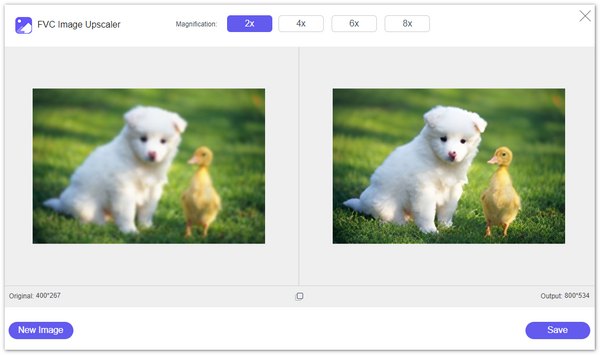
الخطوه 3أخيرًا، انقر فوق الزر "حفظ" لحفظ صورتك على جهازك. يمكنك الآن عرض صورتك بدقة عالية. لن تتم إضافة ملف الصورة المحسّنة إلى علامة مائية.
يتيح لك برنامج FVC Free Image Upscaler معاينة الصورة التي تمت زيادة دقتها. يمكنك تحريك الماوس فوق الصورة للتحقق من التفاصيل. وكما ذكرت سابقًا، سيعمل هذا على تحسين ملف الصورة أثناء عملية زيادة الدقة.
زيادة دقة الصورة باستخدام VanceAI
بالإضافة إلى برنامج FVC Free Image Upscaler، يمكنك أيضًا تجربة خيارات أخرى شائعة مثل VanceAI Image Upscaler. هنا، سأوضح لك كيفية زيادة دقة الصورة عبر الإنترنت.
الخطوة 1افتح متصفح ويب وانتقل إلى موقع تحسين جودة الصور عبر الإنترنت. عندما تصل إلى صفحة تحسين جودة الصور بالذكاء الاصطناعي، انقر فوق تحميل الصورة لإضافة صورتك.
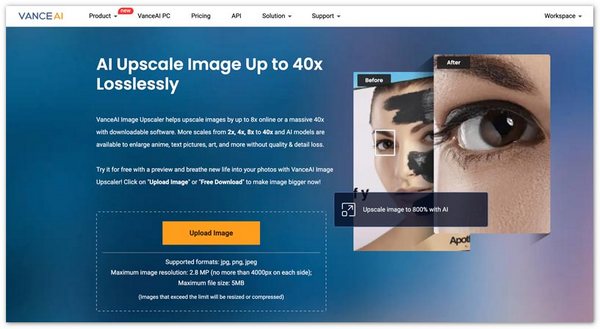
الخطوة 2يجمع VanceAI ميزات متنوعة في ثلاث فئات رئيسية: التكبير وإزالة الضوضاء والحدة. لزيادة دقة الصورة عبر الإنترنت، تأكد من وجودك ضمن علامة التبويب "تكبير". بناءً على احتياجاتك، اختر 2X أو 4X أو 8X. كما ترى، تحصل على معلمات أخرى لتحسين صورتك. انقر فوق "بدء المعالجة" لتأكيد العملية.
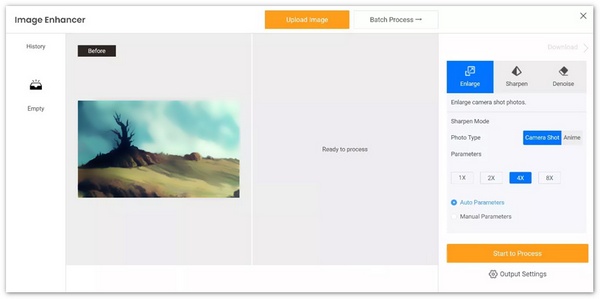
الجزء 3. كيفية زيادة دقة الصورة في الفوتوشوب
لا أحد يرغب في مشاركة صورة منخفضة الجودة أو منخفضة الدقة. وبالتالي، يبحث العديد من المحررين عن أفضل تطبيق لتحويل الصور منخفضة الدقة إلى عالية الدقة. إذا كنت تريد استخدام أداة أكثر احترافية مع العديد من أدوات التحرير، فسنقدم أدناه تطبيقًا احترافيًا يمكنك استخدامه.
Adobe Photoshop هو تطبيق تحرير احترافي يستخدمه العديد من المحررين المحترفين. يستخدم العديد من المصورين تطبيق التحرير هذا لأنه يحتوي على العديد من الوظائف وأدوات التحرير. يتيح لك Adobe Photoshop زيادة دقة الصورة بسهولة عن طريق ضبط عرضها وارتفاعها. إذا كان لديك بالفعل Photoshop على جهاز الكمبيوتر الخاص بك، فيمكنك تشغيله واتباع الخطوات أدناه لزيادة دقة الصورة. أو يمكنك تثبيته من موقع Adobe الرسمي وبدء فترة تجريبية مجانية لمدة 7 أيام.
الخطوة 1افتح برنامج Photoshop على جهاز الكمبيوتر الشخصي أو جهاز Mac، وانقر على قائمة "ملف" العلوية ثم حدد خيار "فتح" لاستيراد صورتك. يمكن لبرنامج Adobe التعامل مع جميع تنسيقات الصور المستخدمة بشكل متكرر، مثل JPEG وJPG وPNG وTIFF وWBMP وPDF. كما أنه لا يحتوي على حجم ملف أو حدود أخرى للصورة المصدر.
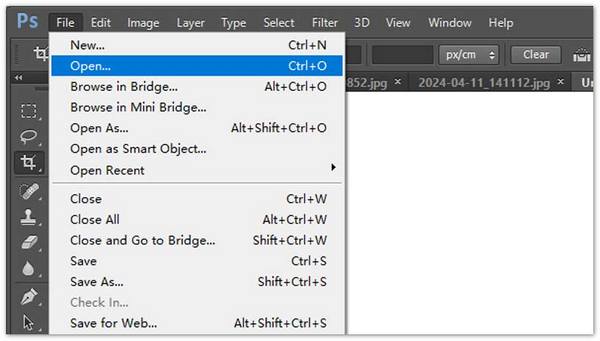
الخطوة 2لزيادة دقة الصورة، انقر فوق قائمة "الصورة" وانتقل إلى نافذة "حجم الصورة". هنا، يمكنك الحصول على إعدادات مختلفة لتغيير دقة الصورة. أدخل العرض والارتفاع المحددين لتكبيرها. يجب عليك تحديد أيقونة السلسلة للحفاظ على نسبة العرض إلى الارتفاع الأصلية.
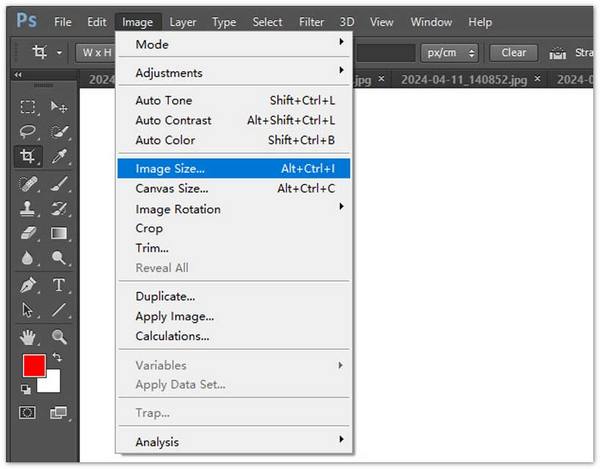
الخطوه 3يشارك برنامج Photoshop عدة خوارزميات لتحسين جودة الصورة لزيادة دقتها، بما في ذلك Preserve Details وBicubic Smoother وBicubic Sharper وNearest Neighbor. يمكنك اختيار الخوارزمية المطلوبة من القائمة المنسدلة لـ Resample. انقر فوق "موافق" لحفظ التغييرات والبدء في زيادة دقة الصورة.
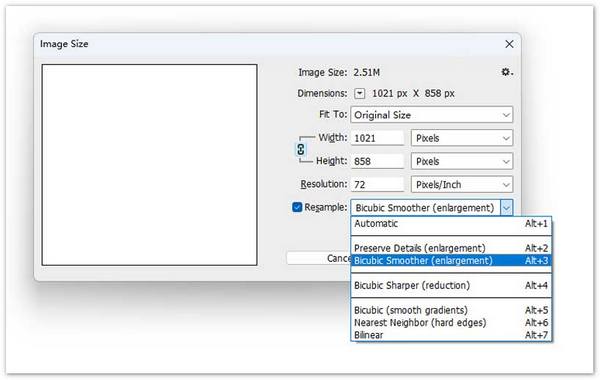
الجزء 4. كيفية تحسين دقة الصور على iPhone وAndroid
تتوفر العديد من تطبيقات تحرير الصور وتحسينها من جهات خارجية لزيادة دقة الصور. يمكنك بسهولة تحديد التطبيقات المرتبطة بها من متجر التطبيقات على هاتفك. هناك العديد من الخيارات الأخرى مثل Picwand AI Photo Editor وPixlr Photo Editor وPhotoshop Express Photo Editor وPicsart AI Photo Video Editor وPhoto & Picture Resizer وSuperImage AI Enhancer والمزيد. هنا، في هذا الجزء، أود أن أتخذ Picwand وPixlr كأمثلة لإظهار كيفية تحسين دقة صورك على هاتف iPhone أو Android.
تحسين دقة الصورة باستخدام محرر الصور Picwand AI
يقدم Picwand AI Photo Editor تطبيقات جوال لزيادة دقة الصورة على هواتف iPhone أو iPad أو Android. يمكن تنزيل التطبيقات من App Store أو Google Play Store. إذن، كيف يمكنك تحسين دقة الصورة باستخدام Picwand AI Photo Editor؟
الخطوة 1افتح تطبيق Picwand AI Photo Editor وانقر على خيار AI Image Upscaler. ثم انقر على Add Photo لإضافة ملف الصورة الذي تريد زيادة دقته.
الخطوة 2يجب عليك السماح لتطبيق Picwand بالوصول إلى الصور الموجودة على هاتفك. بمجرد إضافة هذا، سيتم زيادة دقة الصورة إلى 2X. يمكنك تحديد 4X أو 6X أو 8X لتغيير دقة هذه الصورة.
الخطوه 3بعد ذلك، انقر فوق "تنزيل" لحفظ الصورة على جهازك. يمكنك أيضًا اختيار الطريقة المفضلة لديك لمشاركتها من خلال النقر فوق أيقونة المشاركة.
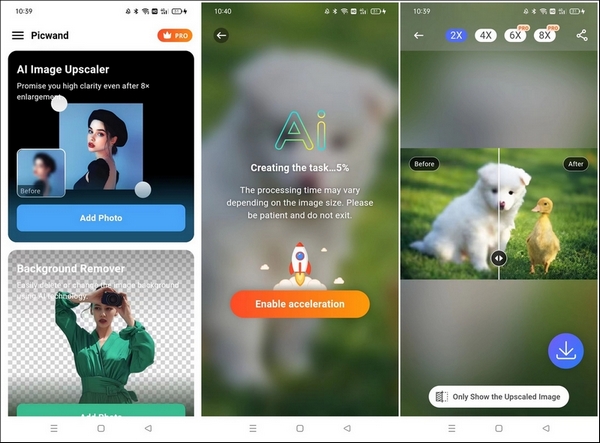
ستؤدي زيادة دقة الصورة إلى إضافة وحدات بكسل جديدة بين وحدات البكسل الموجودة بالفعل. وقد يؤدي هذا إلى فقدان الجودة. ومع ذلك، يستخدم برنامج تحسين جودة الصورة هذا الذي يعمل بالذكاء الاصطناعي صيغًا رياضية لإنشاء التفاصيل وتحديد الأشكال والألوان وشحذ الأجزاء الضبابية وإجراء تعديلات أخرى للحد من فقدان الجودة.
تحسين دقة الصورة باستخدام محرر الصور Pixlr
تتيح لك هذه الأداة زيادة دقة الصور بسهولة على iPhone وAndroid. يمكنك تنزيلها من Google Play وApple Store. راجع الخطوات أدناه لزيادة دقة الصور باستخدامها.
الخطوة 1قم بتنزيل تطبيق Pixlr Photo Editor على هاتفك وافتحه. يتيح لك Pixlr التقاط صورة مباشرة وتحريرها. كما يتيح لك زيادة دقة الصور على جهازك. يجب أن تسمح لـ Pixlr بالوصول إلى الصور التي تريد تحسينها.
الخطوة 2عند تحميل ملف الصورة، انقر على الرمز المحدد في الأسفل لعرض الأدوات ذات الصلة. يوفر Pixlr Photo Editor العديد من وظائف التحرير الشائعة الاستخدام. على سبيل المثال، يتيح لك اقتصاص صورتك وتدويرها وإضافة تفاصيل وضبط السطوع والمزيد. بعد التحرير، انقر على تم في الزاوية اليمنى العليا.
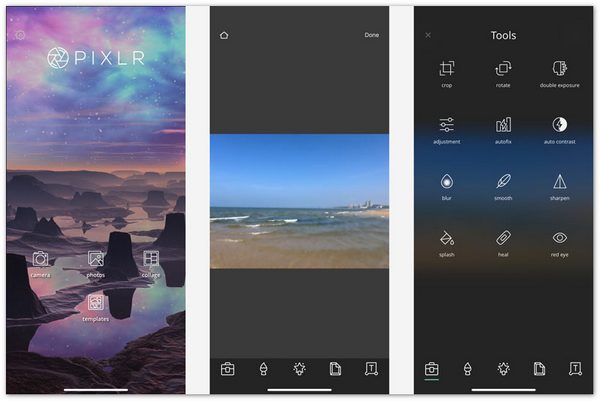
الخطوه 3الآن، تتوفر لك خيارات الحفظ أو المشاركة أو تغيير حجم الصورة. لزيادة دقة الصورة، انقر فوق خيار تغيير الحجم. أدخل العرض والارتفاع المطلوبين لتكبير صورتك. انقر فوق حفظ، وسيتم حفظ ملف الصورة في ألبوم الكاميرا.
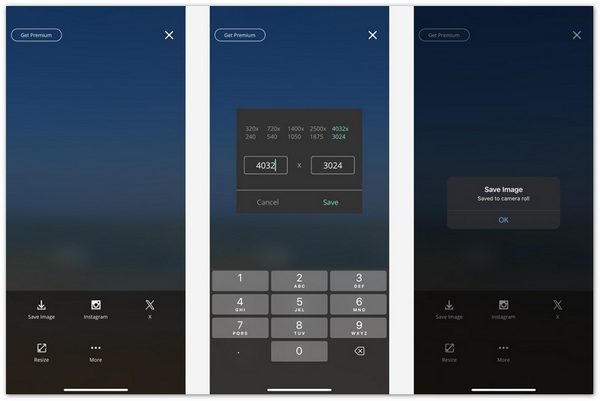
الجزء 5. الأدوات المضمنة لزيادة دقة الصورة على أجهزة الكمبيوتر الشخصية وأجهزة Mac
إذا كنت تحتاج فقط إلى تغيير حجم الصورة وزيادة دقتها لغرض معين، فيمكنك تجربة استخدام Microsoft Paint على جهاز كمبيوتر يعمل بنظام Windows أو Preview على جهاز Mac. لم يتم تصميم هذه البرامج لزيادة دقة الصورة. لكنها تحمل بعض وظائف تحرير الصور الأساسية. يمكنك استخدام الأداة المضمنة لتحسين دقة صورتك.
زيادة دقة الصورة باستخدام برنامج الرسام
ابحث عن برنامج Microsoft Paint على جهاز الكمبيوتر الذي يعمل بنظام Windows وقم بتشغيله. أضف ملف الصورة في برنامج Paint وانقر على قائمة تغيير الحجم في الأعلى. يمكنك إدخال قيم محددة للعرض والارتفاع لزيادة دقة الصورة. كما يمكنك تحديد نسبة مئوية لتكبيرها. انقر على موافق لتأكيد ذلك.
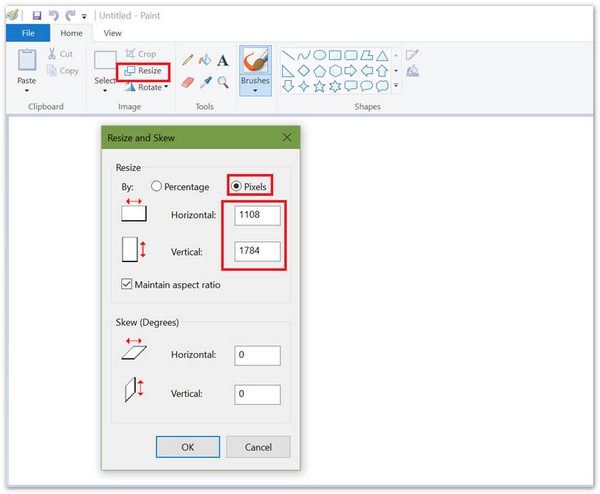
زيادة دقة الصورة باستخدام المعاينة
يُعد Preview برنامج عرض الصور الافتراضي على أجهزة Mac. عند تحديد موقع ملف الصورة الذي تريد زيادة دقته، يمكنك النقر عليه مرتين لفتحه في Preview. يمكنك أيضًا النقر بزر الماوس الأيمن فوقه واختيار Open with Preview. انقر فوق Tools (أدوات) في الأعلى واختر Adjust Size (ضبط الحجم) من القائمة المنسدلة.
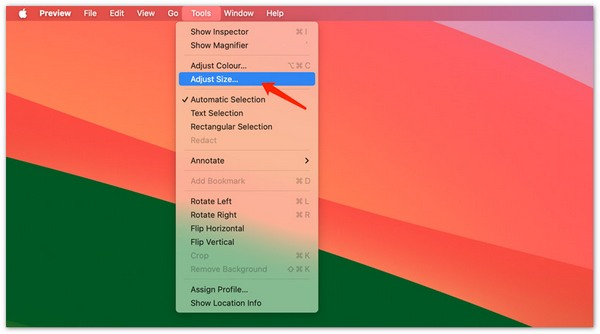
يقدم Preview العديد من الإعدادات المسبقة المستخدمة بشكل شائع في Fit into. يمكنك تحديد الإعداد المطلوب من هناك أو إدخال أبعاد مخصصة. انقر فوق "موافق" لتأكيد عملية زيادة دقة الصورة.
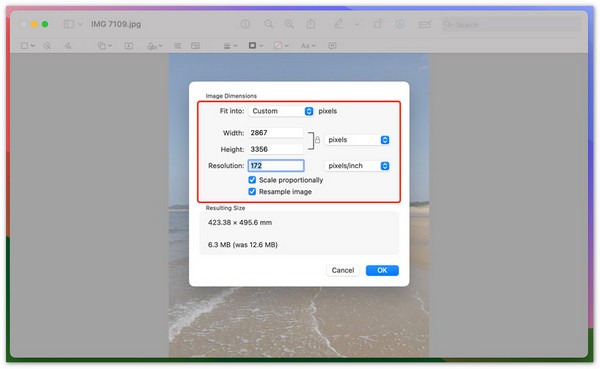
يوفر كل من Paint وPreview ميزات تغيير الحجم لتغيير عرض وارتفاع صورك. ومع ذلك، على عكس برامج تحسين الصور المدعومة بالذكاء الاصطناعي أو برامج تحرير الصور الاحترافية، فإنهما لا يضيفان معلومات أو تفاصيل جديدة إلى ملف الصورة. ستؤدي عملية تغيير حجم الصورة إلى انخفاض الجودة، خاصة عند زيادة الحجم.
الجزء 6. الأسئلة الشائعة حول كيفية زيادة دقة الصورة
السؤال 1. كيف يمكنني زيادة دقة JPEG؟
لزيادة دقة صورة JPEG، يمكنك استخدام أداة تحسين جودة الصورة مثل FVC Free Image Upscaler. كما يمكنك الاعتماد على برامج تحرير الصور الشهيرة مثل Adobe Photoshop وLightroom وGIMP أو الأدوات المجانية عبر الإنترنت لجعل دقة JPEG أعلى.
السؤال 2. هل يمكنك زيادة دقة الصورة دون فقدان الجودة؟
لسوء الحظ، لا توجد طريقة لزيادة دقة الصورة دون فقدان الجودة. ولكن يمكنك تقليل فقدان الجودة. بعض التطبيقات التي تعمل بالذكاء الاصطناعي مُحسّنات الصورة يمكنهم تحليل محتوى الصورة بذكاء وإضافة بكسلات وتفاصيل جديدة أثناء عملية الترقية. يمكنهم شحذ الكائنات الرئيسية وتحسين اللون وإجراء تعديلات أخرى لتحسين الجودة الشاملة.
السؤال 3. هل يوجد تطبيق لتحسين جودة الصور؟
نعم، يمكن للعديد من التطبيقات أن تساعدك تحسين جودة الصوركما ذكرنا أعلاه، تستخدم تطبيقات تحرير الصور هذه الذكاء الاصطناعي لتحليل الصورة وتحسين جودتها. تتضمن بعض الخيارات الشائعة Picwand AI Photo Editor وRemini وSnapseed.
السؤال 4. هل يمكن لبرنامج GIMP زيادة دقة الصورة على جهاز Mac؟
نعم، بصفته محرر صور مفتوح المصدر، يمكن لبرنامج GIMP زيادة دقة الصورة على جهاز Mac الخاص بك مجانًا. افتح الصورة في GIMP، وانقر فوق قائمة Image (الصورة)، واختر خيار Scale (تدرج الصورة). الآن، يمكنك تعيين الدقة المطلوبة لملف الصورة في مربع الحوار Scale (تدرج). حدد الطريقة المفضلة ضمن Interpolation (التدخل)، ثم انقر فوق الزر Scale (تدرج). مثل Paint (الرسم) وPreview (المعاينة)، لن ينشئ GIMP تفاصيل جديدة أثناء عملية تكبير الصورة.
خاتمة
للطباعة أو التكبير دون فقدان الوضوح، قد ترغب في زيادة دقة الصورةلقد شاركت سبع طرق مختلفة لتكبير حجم الصورة على هاتفك أو جهاز الكمبيوتر الخاص بك. يمكنك استخدام الأداة المفضلة لديك لتكبير صورتك بسهولة.



 محول الفيديو النهائي
محول الفيديو النهائي مسجل الشاشة
مسجل الشاشة



